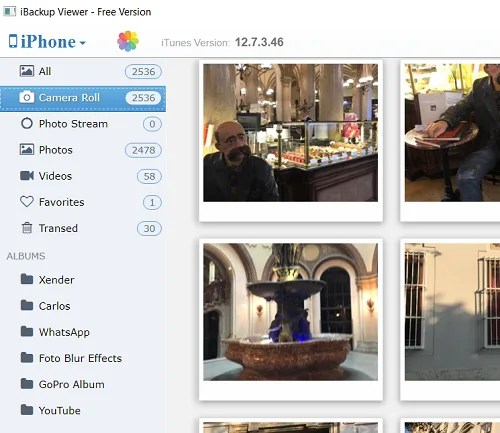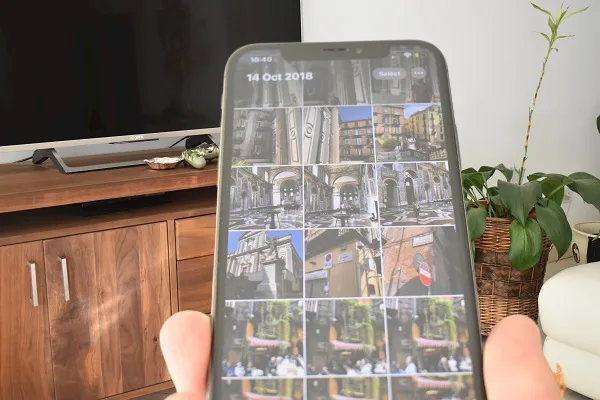
Los teléfonos inteligentes son uno de los objetos más preciados por los amantes de lo ajeno. Es por ello que cada uno de los sistemas operativos para móviles existentes provee de herramientas online para la desactivación y localización de un dispositivo sustraído o extraviado, así como para la recuperación de los archivos que suelen estar almacenados en su memoria interna, por ejemplo las fotos y vídeos.
En el caso del iPhone, la herramienta de recuperación de fotos se encuentra dentro del servicio iCloud, el cual se encarga de mantener sincronizados en los servidores de Apple la información más importante contenida en el teléfono inteligente, de tal forma que ante una eventual pérdida o daño del dispositivo pueda ser recuperada fácilmente.
Cómo recuperar las fotos de tu iPhone usando iCloud
Inicia sesión en iCloud desde un navegador web o cualquier otro dispositivo iOS con la misma cuenta de Apple asociada al iPhone perdido. A continuación, ve al apartado o aplicación Fotos.
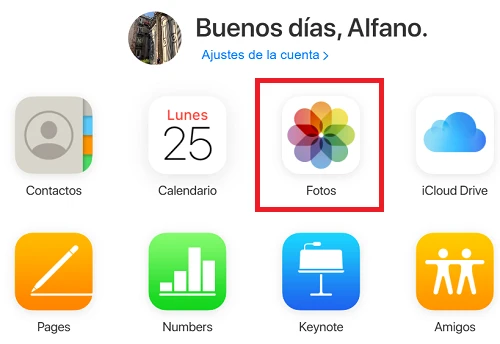
Truco: Cómo recuperar las fotos de un teléfono Android
Cómo recuperar las fotos de tu iPhone usando un programa
No obstante, existe otra forma de recuperar las fotos de un iPhone perdido o dañado. Consiste en utilizar las copias de seguridad que iTunes, el programa de gestión del iPhone, hace cada vez que conectas el iPhone a tu computadora para cargarlo o sincronizar contenidos.
Para esto, solo hay que descargar un programa como iBackup Viewer, el cual tiene la capacidad de acceder a las copias de seguridad del iPhone que iTunes guarda en tu disco duro. Aquí te mostramos cómo usar iBackup Viewer para recuperar fotos.
Descarga e instala iBackup Viewer en tu Pc o Mac. Abre el programa y haz clic en el icono que representa a tu iPhone. Luego, haz clic en el icono de Fotos para que se muestren las imágenes y vídeos disponibles.